Kuidas probleemi lahendada, kui mäng ei alga - protseduur

- 3206
- 124
- Bernard Roberts
Kindlasti mängib peaaegu iga arvutikasutaja, isegi see, kes selle kallal töötab, vähemalt mõnikord arvutimänge puhkuse kujul. Aeg -ajalt tahan lihtsalt lõõgastuda, töölt tähelepanu kõrvale juhtida ja muuta tegevust. Teised kasutajad ostavad spetsiaalselt arvutit regulaarse meelelahutuse arvutamisega. Ja isegi kõige võimsam ja arenenum arvuti või sülearvuti pole sugugi ohutu olukorrast, kus mäng ei alga. Võib ilmuda mitmesuguseid vigu, hüppab üles must või sinine ekraan või käivitamise käivitamine lihtsalt ei reageeri hiirega vajutamisele. Võimalikke sümptomeid on palju. Mida teha? Miks see juhtub? Milliseid punkte peaksite kõigepealt tähelepanu pöörama, et lahendada tekkinud raskused? Meie materjal läheb seda.

Miks mäng ei pruugi alata
Ebakõlade süsteemi nõuded
Mis tahes mängu jaoks näitab arendaja tingimata vajalikke süsteeminõudeid. Kui eelistate ketta asemel digitaalset koopiat, võib neid leida ketta või mängu ametliku veebisaidiga kastist. Pärast nende lugemist saate aru, millised parameetrid teie arvuti või sülearvuti peaksid olema, et saaksite mängu käivitada. Nõudeid on kaks:
- Soovitatav, st need, kus saate tavapärastes seadetes tavaliselt mängida.
- Minimaalne, milles saate mängida kõige minimaalsetel mänguseadetel.
Teie arvuti või sülearvuti peaks vastama vähemalt minimaalsetele soovitustele, vastasel juhul seisate silmitsi olukorraga, kus mänge ei käivitata. Praktika näitab, et kui teie arvutis on kahekordse protsessor ja vähem kui 4 gigabaiti RAM -i, on enamik moodsaid mänge teile kättesaamatu. Seetõttu, kui arvestate regulaarselt lõbutsemisega, hoolitsege toiteallika eest, paigaldades täiustatud videokaardi, võimsa nelja -core protsessori ja RAM -i vähemalt 8 gigabaiti.

Teie arvutis peaks olema: võimas nelja -core protsessor ja RAM vähemalt 8 gigabaiti
Meeles pidama! Kui teil on nõrk rauda, siis ei paranda te selle produktiivsust ühegi programmi ja autojuhtidega! Olge valmis maksma kas raha või piiratud jõudlust!Vananenud autojuhid
Juhid on spetsiaalsed süsteemiprogrammid, mis kontrollivad kõigi paigaldatud seadmete toimimist. Arvuti õige töö jaoks on soovitav, et kõiki neid uuendataks regulaarselt. Põhimõtteliselt töötab süsteem, isegi kui seda ei tehta, ja see on üsna normaalne, kuid peaaegu kõigi kaasaegsete mängude eripära on tundlikkus autojuhtide uusimate versioonide suhtes. Nende arendajad vabastavad regulaarselt värskendusi, kus saab rakendada mitmesuguseid uuendusi. Mängude arendajad saavad omakorda välja anda mänge, võttes arvesse uusimaid draiveri värskendusi. Kui need on aegunud või langevad kokku, üldiselt pole mänge, siis mänge ei käivitata.
Kõige olulisem on omada videokaardi draiverite värskendusi, ehkki mõnel juhul võib see olla vajalik teiste komponentide jaoks, näiteks helikaardi (kasutades spetsiaalseid heliefekte) või kiibistiku (kasutades protsessori kiirendustehnoloogiaid). Kuidas saate veenduda, millised on teie tarkvara installitud versioonid, ja vajadusel värskendage neid? Esiteks minge seadmehalduri juurde, valige vajalik seadmed, näiteks videokaart, kiibistik, kõlarid, klõpsake kaks korda hiirt, mille järel aken avab üksikasjadega. Vahekaardil "Üldine" kuvatakse teie seadme mudel. Vaadake ka vahekaarti Driver, kus peate pöörama tähelepanu ridadele "kuupäev" ja "draiveri versioon". Pidage seda teavet meeles või kirjutage üles. Kui draiverit pole installitud, minge vahekaardile "Teave", et teada saada digitaalse seadme identifikaator. Selle nägemiseks klõpsake pop -up -rida ja valige "Tähendus". Kuvatakse kirjakefpric kood, mis tuleb koopiana.
Nüüd minge otse autojuhtide värskendamise juurde. Kuidas seda teha?
- Laadige alla tootja ametlikult saidilt. Kui teate oma sülearvuti või arvuti, videokaardi mudelit, minge saidile, avage draiveritega leht, valige mudel või seadmete seeria, samuti opsüsteemi versioon. Laadige alla vajalikud failid ja installige tavaprogrammidena.
- Kui ainult identifikaator on teada, avage sait http: // devid.Info, sisestage kopeeritud ID otsinguribale, valige faili soovitud versioon ja pärast allalaadimist seadistage tavapärasel viisil.
- Installige draiverite otsimiseks ja värskendamiseks spetsiaalsed utiliidid. Nende tegevuse põhimõte on süsteemi skannimine ja draiverite soovitud versioonide allalaadimine. Internetist leiate suure hulga. Siiski tasub neid hoolikalt kasutada. Miks? Oluline on arvestada, et sellised kommunaalteenused sisaldavad sageli palju reklaami ja installige hunnik erinevat kolmanda osapoole tarkvara.

Samdriversi autojuhtide pakett
- Kasutage automaatse installimise võimalusega autojuhtide paketti. Peate laadima alla 10–12 gigabaiti kaaluva faili, mis sisaldab peaaegu kõiki võimalikke draivereid mis tahes arvutikomponendi ja Windowsi opsüsteemi versiooni jaoks. Meie arvates on parim selline pakett samdrivers. Selle eeliste hulgas võib märkida arvuti mis tahes komponendi uusimaid versioone, samuti võimalust kasutada ühte neljast automaatsest paigaldajast, mis skannib teie süsteemi ja aitab kaasa valutule värskendusele nii palju kui võimalik. Lisaks on võimalik taastamispunkte automaatselt luua, et see saaks Windows 10 eksimatu toimingu taastada vale installimise korral. Muide, soovitame kasutada Snappy draiveri installijat, kuna just kõige vähem vigu ja töötab kõige õigemini. Kasutamiseks peate arhiivi alla laadima ISO -vormingus. See on kettapildi vorming. Juhtide installimise käivitamiseks paigaldage virtuaalne ketas süsteemi. Kui kasutate Windows 10 või 8, saab seda teha tavalise juhi kaudu. Kui Windowsi versioon on vanem, kasutage virtuaalsete ketastega töötamiseks rakendust või pakkige see tavalise arhiivina, kasutades Winrarit. Pärast seda käivitage automaatne paigaldaja exe-fail, oodake, kuni see skannib süsteemi, märkige vajalik draiver ja oodake mõni minut, kuni need on installitud.
Vajalike tarkvarakomponentide puudumine
Tavaliselt on koos mänguga installitud selle tavapäraseks käivitamiseks vajalikud kolmanda osapoole komponendid. Kui nad puuduvad või nende versioon ei vasta mängule, mille jaoks mäng on kavandatud, ei pruugi see käivituda ega erinevaid vigu välja anda. Milliseid tarkvarakomponente on mängu normaalseks käivitamiseks vaja?
DirectX
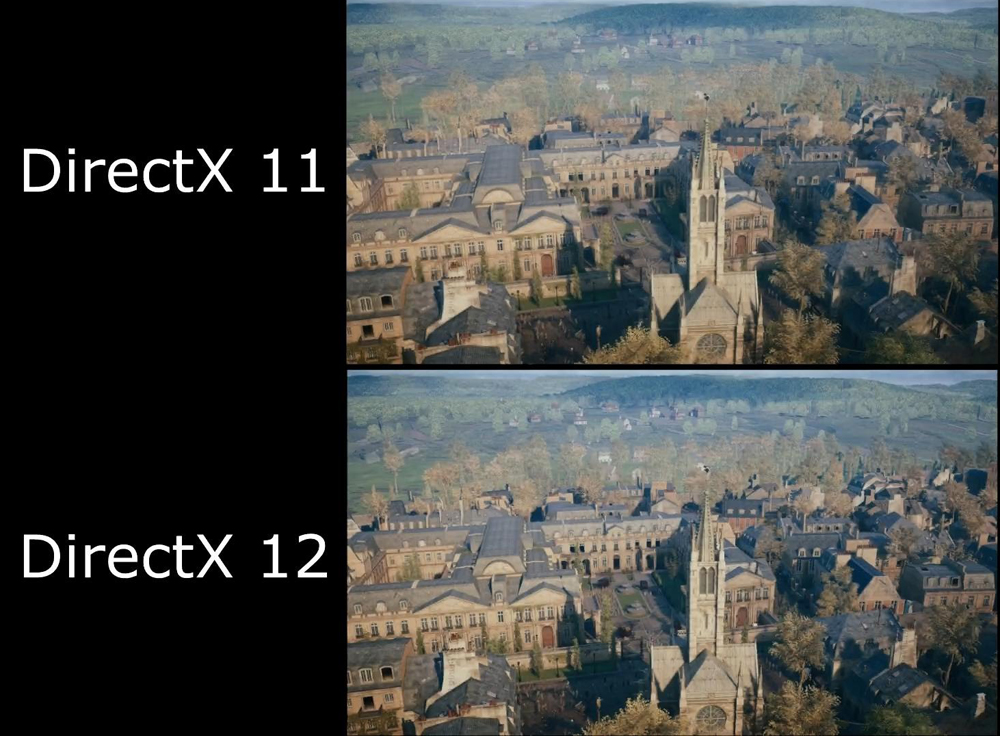
DirectX 11 ja Directx 12
Üks olulisemaid tarkvarakomponente, umbes nagu videokaardi draiverid. Kasutatakse erinevate Windowsi opsüsteemi rakenduste väljatöötamiseks. Kõige sagedamini kasutatakse mängudes. Arendajad arendavad mängu vastavalt DirectX -i teatud versiooniga, et see oleks teie arvutisse installitud. Enamikul juhtudel on DirectX osa mängu installipaketist, kuid mõnel juhul peate selle ikkagi käsitsi installima. Miks? Paketti ei tohi erinevatel põhjustel installida, näiteks unustas arendaja selle installifaili lisada.
Õnneks ei pea te kõiki olemasolevaid versioone arvutis hoidma, kuna eelmiste failid on osa uuest. See viitab sellele, et peate lihtsalt alla laadima ja installima DirectXi uusima versiooni ametlikust veebisaidilt. Järgige seda linki https: // www.Microsoft.Com/ru-ru/allalaadimine/kinnitus.ASPX?Id = 35 ja sõna otseses mõttes mõne sekundi pärast hakkab fail automaatselt alla laadima ja sobib kohe teie Windowsi versiooni jaoks. Käivitage allalaaditud EXE -fail ja järgige installija juhiseid.
Netoraamistik

Netoraamistik
Mitte vähem oluline tarkvarakomponent, mida mänguarendajad kasutavad. Vastutab erinevates programmeerimiskeeltes kirjutatud programmide ühilduvuse eest. Komponendi puudumisel võivad tekkida probleemid mängu käivitamisega. Tõsi, vaikimisi on see lisatud Windowsi süsteemis ja uuema versiooni, võrguraamistiku uus versioon. Mõnel juhul võib olla vajalik utiliidi käsitsi installimine või värskendamine. Selleks minge lihtsalt ametlikule veebisaidile, laadige fail alla EXE -laiendiga ja installige seejärel kõige tavalisemaks programmiks.
Visuaalne C++
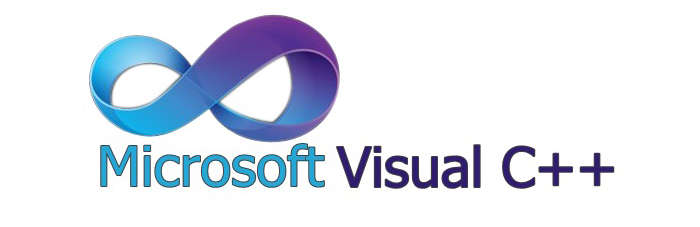
Visuaalne C++
Üsna populaarne tarkvarakeskkond, mida kasutatakse Windowsi tarkvara arendamiseks Windowsi jaoks. Väga sageli installitud mänguasjaga automaatselt, kuid mõnel juhul peate seda käsitsi tegema. Selleks minge ametlikule veebisaidile, laadige installifail alla, valides kõigepealt keele ja installige see siis nagu tavaliselt nagu tavaliselt.
Liiga vana või liiga uus Windowsi versioon
Üks võimalikke võimalusi, miks mängu ei käivitata, on liiga vana või liiga uus Windowsi versioon. Kui mäng ilmub hiljuti, võib see olla kokkusobimatu akende vanade versioonidega, näiteks Vista, XP või enama vanaga. Ja vastupidi, kui mäng on vana, maksimaalse XP ajal välja antud, siis tõenäoliselt ei tööta see uue 8 või 10 kallal. Kuidas positsioonilt välja pääseda? Mida selle heaks teha?
Peaaegu kõigil Windowsi versioonidel on suurepärane võimalus rakenduse käivitamiseks kombineeritud režiimis. Näide, teil on moodne Windows 10, kuid soovite meelde tuletada vanu aastaid ja mängida 15 aastat tagasi mängu. Suure tõenäosusega see lihtsalt ei alga.
- Pärast mängu seadmist võtke töölaua käivitamiseks silt.
- Klõpsake seda hiire parema nupuga, valige atribuudid - ühilduvus.
- Leidke rida "programmi käivitamine ühilduvuses" ja valige Windowsi soovitud versioon the Drow -Down -i loendist.

Ühildumisrežiim Windows 10
- Klõpsake nuppu OK ja korrake mängu käivitamise katset.
Valesti installitud mäng
On ebatõenäoline, et mäng käivitatakse õigesti, kui olete selle valesti seadnud. Mida mõeldakse? Võib -olla installiti installimisjärjestust või installiti kõiki vajalikke faile ja plaastreid. Eriti sageli tekib selline probleem häkkimisversiooni kasutamisel, kui täieliku toimimise jaoks on äärmiselt oluline teha kõike, nagu on näidatud installimisjuhistes.
Samuti tuleks meeles pidada, et kaust, millesse mängu installite. Mõnel juhul ei tule probleeme, kuid enamus mängimiseks ei tööta. Kuhu mängu installida nii, et see töötab õigesti? Tavaliselt näeb vaiketee välja nagu C: \ Program Files \ Game kaust. Mõned, et ketta C ruumi säästmiseks, kantakse mäng ekslikult kettale D, helistades kausta vene kirjadesse. Just seetõttu ei alga mäng. Veenduge, et installatsiooniteel oleks ainult ingliskeelseid tähti. Parim variant oleks paigaldusteelt lahkuda installijana.
Halb Windowsi kokkupanek
Arvestades, et paljud kasutajad lihtsalt ei kasuta litsentsi kõrgete kulude tõttu Windows 10 litsentsiversiooni, pole vale töö probleem mitte vähem tingitud opsüsteemi kokkupanekukõverast. Kui kasutate piraatkomplekte, veenduge, et versioon, mida soovite kasutada.
Viirustega nakatumine

Viirustega nakatumine
Üsna sageli võivad kontrollimata saitide ja sõlmede kasutamisel teie süsteemi tungida erinevad viiruslike reklaamifailide kasutamisel. Nad võivad mängufaile kahjustada ja rikuvad Windows 10 opsüsteemi stabiilset toimimist üldiselt. Seetõttu kontrollige aeg -ajalt, kas korjasite oma arvutis või sülearvutis viiruse. Selleks eemaldage süsteem oma sisseehitatud viirusetõrje või mõne tasuta viirusetõrje skanneriga, et see oleks pahatahtliku tarkvara ja tuvastamise korpuse olemasolu jaoks.
Süsteemi ummistumine ja arvuti ülekuumenemine
Kõik võib olla palju banaalsem: RAM -i ületäitumine, failisüsteemi ummistamine või arvuti ülekuumenemine selle komponentide tolmuga reostusest. Kui teie arvuti ei ole ülivõimsad, et sellel samaaegselt käivitada mitu ressursside intensiivset rakendust, veenduge, et ülejäänud tarkvara aknad oleksid enne mängu sisselülitamist suletud. Puhastage failisüsteem regulaarselt kogunenud prügist, mis moodustatakse erinevate programmide töö tulemusel. Suurimad programmi prügigeneraatorid on brauserid ja käskjalad. Mugavuse huvides kasutage ühte automaatset puhastusrakendust, näiteks CCleaner.
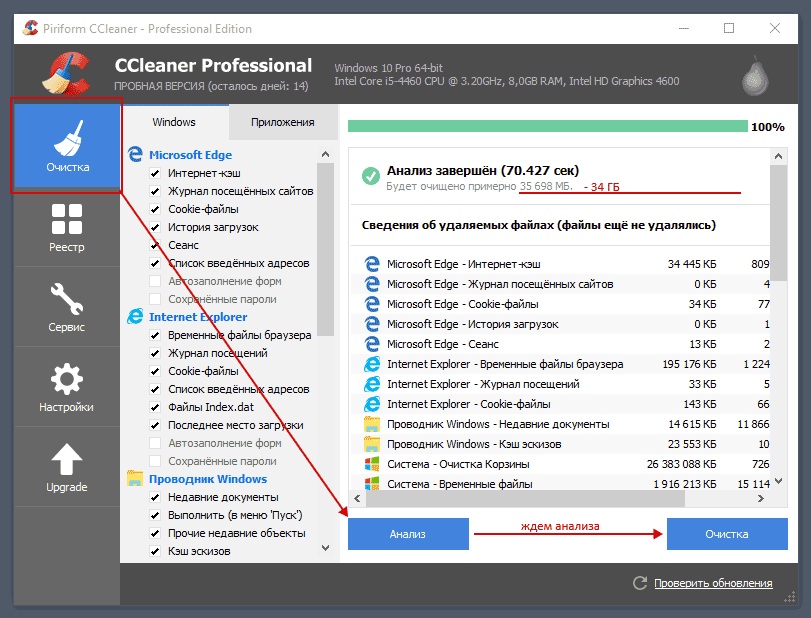
Ccleaner
Liiga ranged turvaseaded
Windowsi opsüsteemi liiga rangete turvaseadete põhjustatud probleem on üsna haruldane. Saab teha järgmised seaded:
- Minge Start - halduspaneelil - kasutajakontod - kontode kontrolli parameetrite muutmine (UAC).
- Liigutage liugurit põhja ja viige läbi arvuti taaskäivitus.
Järeldus
Vaatamata suurele hulgale võimalikele põhjustele, miks mäng ei pruugi alata, pole neid keeruline lahendada. Rääkige meile kommentaarides, miks mäng teie arvutis ei töötanud.
- « Samm -Tasti juhised arvuti videokaardi installimiseks ja seadistamiseks
- Kuidas seadistada QTechi ruuter »

